Apple es popular por sus parches de seguridad, y una de las aplicaciones de software desarrolladas que puede usar para encriptar contraseñas es iTunes. Al principio, configurar el cifrado de respaldo es útil para proteger y evitar que otros accedan a sus datos privados de respaldo. Es común olvidar esta contraseña, especialmente cuando rara vez la necesita, excepto para la restauración de datos. ¡Pero no te preocupes! Dado que este artículo explora formas efectivas que puede usar para recuperar la contraseña perdida para recuperar el acceso a la contraseña olvidada. Vayamos al grano y procedamos con cómo recuperar contraseñas encriptadas para iTunes copia de seguridad leyendo parte de esta publicación de blog.
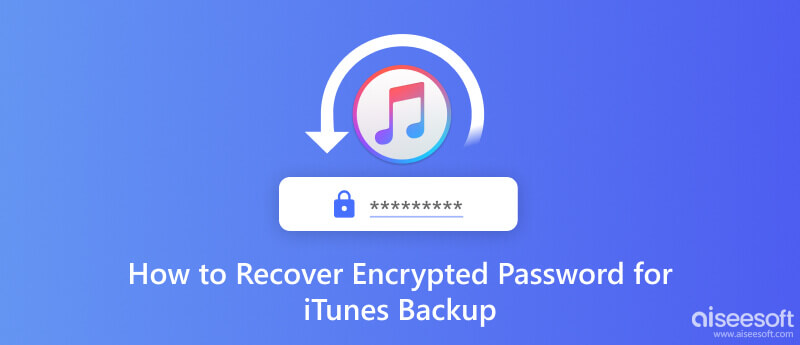
Lamentablemente, no existe un método gratuito de recuperación de contraseña de respaldo de iTunes que pueda usar de manera predeterminada porque el cifrado de iTunes garantiza que la seguridad y la privacidad de sus datos estén seguras. El código de acceso que establezca hace posible la recuperación o el acceso a los contenidos cifrados. Solemnemente, la contraseña actúa como clave, y sin ella, los datos permanecerán desbloqueados para todos los que quieran probarla.
¿Cómo recuperar la contraseña de respaldo de iTunes? Si no hay forma de recuperarlo, ¿por qué no crear otro? De esta manera, creará una nueva copia de seguridad de iTunes con una nueva contraseña que será más fácil de recordar. Siga los pasos a continuación para aprender cómo crear un archivo de copia de seguridad más nuevo.
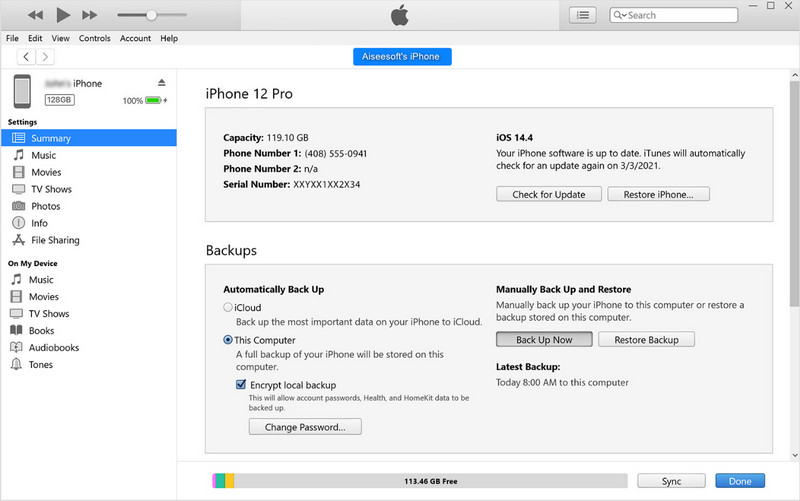
Usar copia de seguridad ahora:
Para crear una copia de seguridad cifrada, deberá hacer clic en el Copia ahora y el proceso de copia de seguridad llevará algún tiempo, según el tamaño del dispositivo y los datos que tenga. Este proceso creará una copia de seguridad de todos sus datos en su dispositivo iOS.
Utilice Cifrar copia de seguridad de iPhone:
Para crear uno encriptado, marque la casilla Cifrar iPhone Atrás primero, luego haga clic Copia ahora. Después de eso, habrá un aviso en el que deberá agregar una contraseña segura pero fácil de recordar para acceder y restaurar la copia de seguridad más tarde rápidamente.
Acceso a Llaveros es una aplicación de utilidad en macOS que permite a los usuarios administrar contraseñas, claves de cifrado, certificados y otra información relacionada con la seguridad. Es una función integrada en macOS, por lo que no necesita descargarla. Siga los pasos a continuación para hacer que la copia de seguridad cifrada de iTunes se recupere con ella.
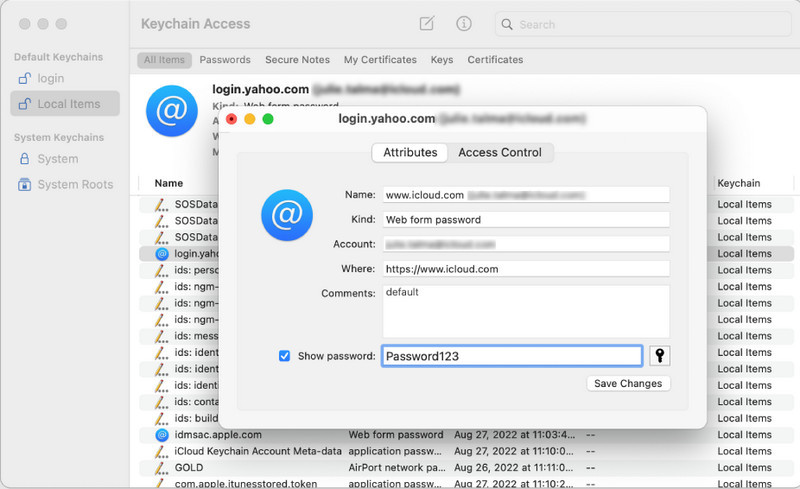
¿Cómo recuperar una contraseña de respaldo de iTunes olvidada en minutos? La mejor manera de hacerlo es usando el Desbloqueo iPhone Aiseesoft. Es una aplicación dedicada que puede desbloquear fácilmente cualquier problema que encuentre en su dispositivo iOS. Ahora, la aplicación agregó una nueva función en la que puede eliminar fácilmente el cifrado del archivo de copia de seguridad guardado en su iPhone. Incluso si esta es la primera vez que lo hace, no necesitaría tener habilidades de experto. Puede seguir los pasos que hemos agregado aquí para realizar y desbloquear fácilmente los datos de copia de seguridad de iTunes.
100% Seguro. Sin anuncios.
100% Seguro. Sin anuncios.
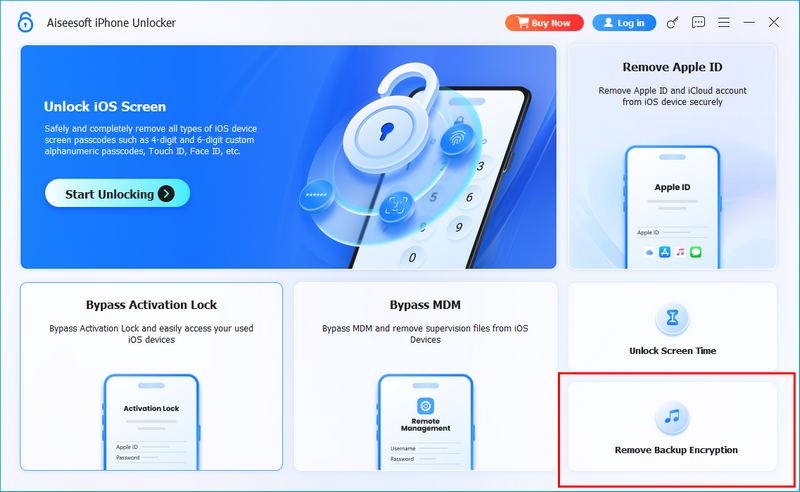
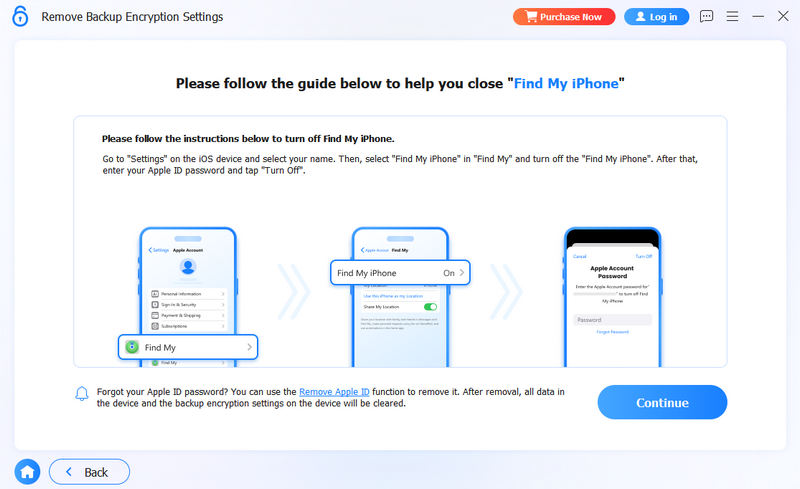
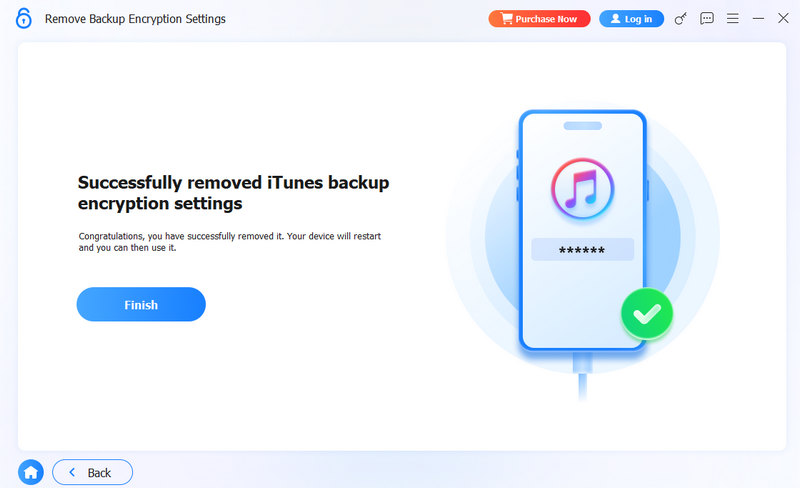
¿Cómo desbloqueo la copia de seguridad de mi iPhone desde iTunes?
Conecta tu iPhone a tu computadora a través de un cable lightning y abre la aplicación iTunes. Dentro de la aplicación, haga clic en el botón de iPhone y seleccione Resumen. Después de eso, haga clic en Restaurar copia de seguridad para restaurar los datos de la copia de seguridad en iOS.
¿Qué hacer cuando el iPhone no se conecta a iTunes?
Hay varios factores por qué el iPhone no puede conectarse a iTunes, como problemas de hardware, una versión anterior de iTunes y más. Puede encontrar artículos relacionados para leer y conocer la solución para solucionarlo.
¿Por qué no está configurada mi contraseña de copia de seguridad de iTunes?
Cuando haya seleccionado la opción Hacer copia de seguridad ahora mientras está en el proceso de hacer una copia de seguridad del archivo, no se adjuntará ningún cifrado, lo que significa que cualquiera puede acceder a él. Por lo tanto, antes de crear una copia de seguridad, primero debe seleccionar Cifrar copia de seguridad de iPhone y luego hacer clic en el botón Copia de seguridad ahora.
¿Qué es el error 9006?
El error 9006 es un código de error que puede ocurrir en iTunes al intentar actualizar o restaurar un iPhone, iPad o iPod touch. Viene acompañado de un mensaje de error que dice: Hubo un problema al descargar el software para el iPhone. Se produjo un error desconocido (9006). Entonces, Error de iTunes 9006 aún se puede arreglar usando aplicaciones de terceros y reiniciando el sistema operativo.
¿Cuánto tiempo se tarda en restablecer la contraseña de iTunes?
El restablecimiento completo de su contraseña de iTunes generalmente toma de unos minutos a media hora, según las circunstancias específicas y los posibles retrasos. Es importante tener en cuenta que estos plazos son estimados y pueden variar según los factores que puedan ser necesarios.
Conclusión
La mejor software de reparación de video ya se menciona en esta publicación de blog, y los revisamos en función de lo que pueden ofrecerle en la reparación de archivos de video rotos. Elegir lo mejor es difícil, por lo que elegimos por usted para que pueda delimitar qué herramienta usar. Si necesita saber cuál usar, le sugerimos Aiseesoft Video Repair.
Cifrado de copias de seguridad de iOS
Omitir el cifrado de copia de seguridad
Omitir el bloqueo de activación de iOS
Respaldo de datos iOS

Para reparar la pantalla del iPhone bloqueada, la función de borrado de contraseña puede ayudarlo mucho. Y también puede borrar fácilmente la ID de Apple o la contraseña de Screen Time.
100% Seguro. Sin anuncios.
100% Seguro. Sin anuncios.
¡Felicitaciones!
Te has suscrito con éxito a nuestro boletín informativo. El exclusivo hasta un 40 % para los suscriptores es AISEFOKS ¡Ahora puedes copiarlo y usarlo para disfrutar de más beneficios!
¡Copiado exitosamente!